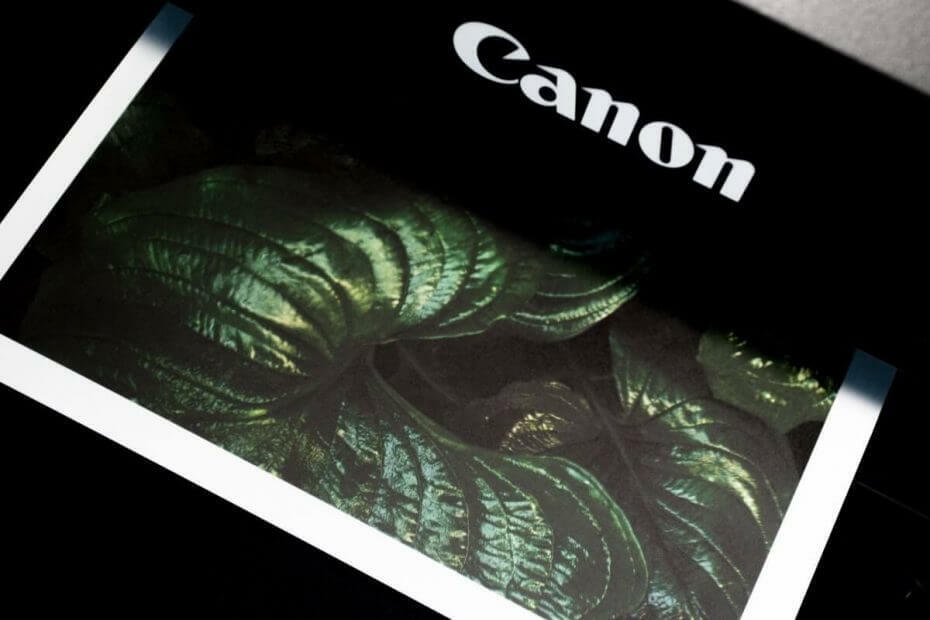
- Unduh DriverFix sekarang secara gratis (unduh aman)
- Luncurkan program dan tekan tombol Pindai ikon
- Tunggu pemindaian selesai dan mulai menginstal driver yang diperlukan
- DriverFix telah berhasil diunduh oleh 0 pembaca bulan ini.
Ini cukup biasa untuk driver printer menjadi rusak meskipun anehnya, tidak ada alasan khusus untuk itu terjadi. Jika itu tidak cukup aneh, itu bisa terjadi kapan saja, dan hampir sepanjang waktu, tanpa peringatan apa pun. Gejala yang terlihat dari driver printer Anda menjadi rusak juga tidak spesifik, meskipun yang umum adalah printer akan berperilaku tidak menentu.
Jadi, jika Anda dihadapkan dengan printer yang berperilaku seperti Anda tidak bisa menjelaskan, Anda harus mempertimbangkan untuk menghapus driver yang sama seperti yang kemungkinan besar telah rusak.
Bagaimana menyingkirkan driver printer yang rusak corrupt
1. Lepaskan pencetak
- Klik Mulailah -> Pengaturan -> Perangkat.
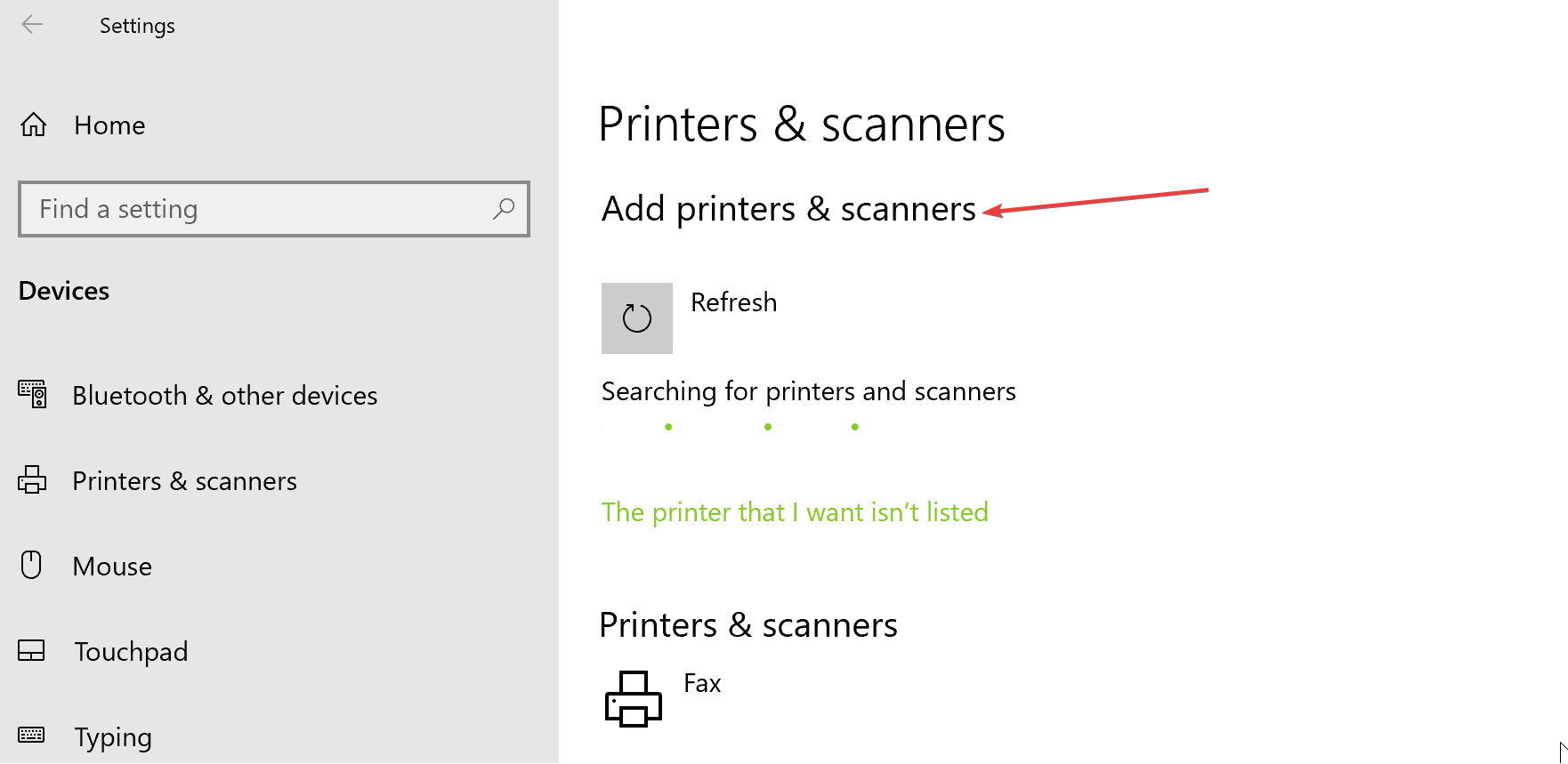
- Pilih Printer & pemindai dari opsi di panel kiri.
- Anda akan melihat daftar printer atau pemindai yang terpasang di perangkat Anda. Klik salah satu yang mengganggu Anda.
- Klik pada Hapus perangkat
- Persetujuan untuk setiap kotak konfirmasi yang berusaha untuk memeriksa kembali keputusan Anda.
- Ikuti petunjuk di layar yang muncul.
2. Hapus instalan perangkat lunak printer
- Meluncurkan Manajemen Cetak. Untuk melakukan itu, Anda hanya perlu mengetik Manajemen Cetak dalam Kotak pencarian Cortana, memukul Memasukkan dan pilih dari hasil pencarian.
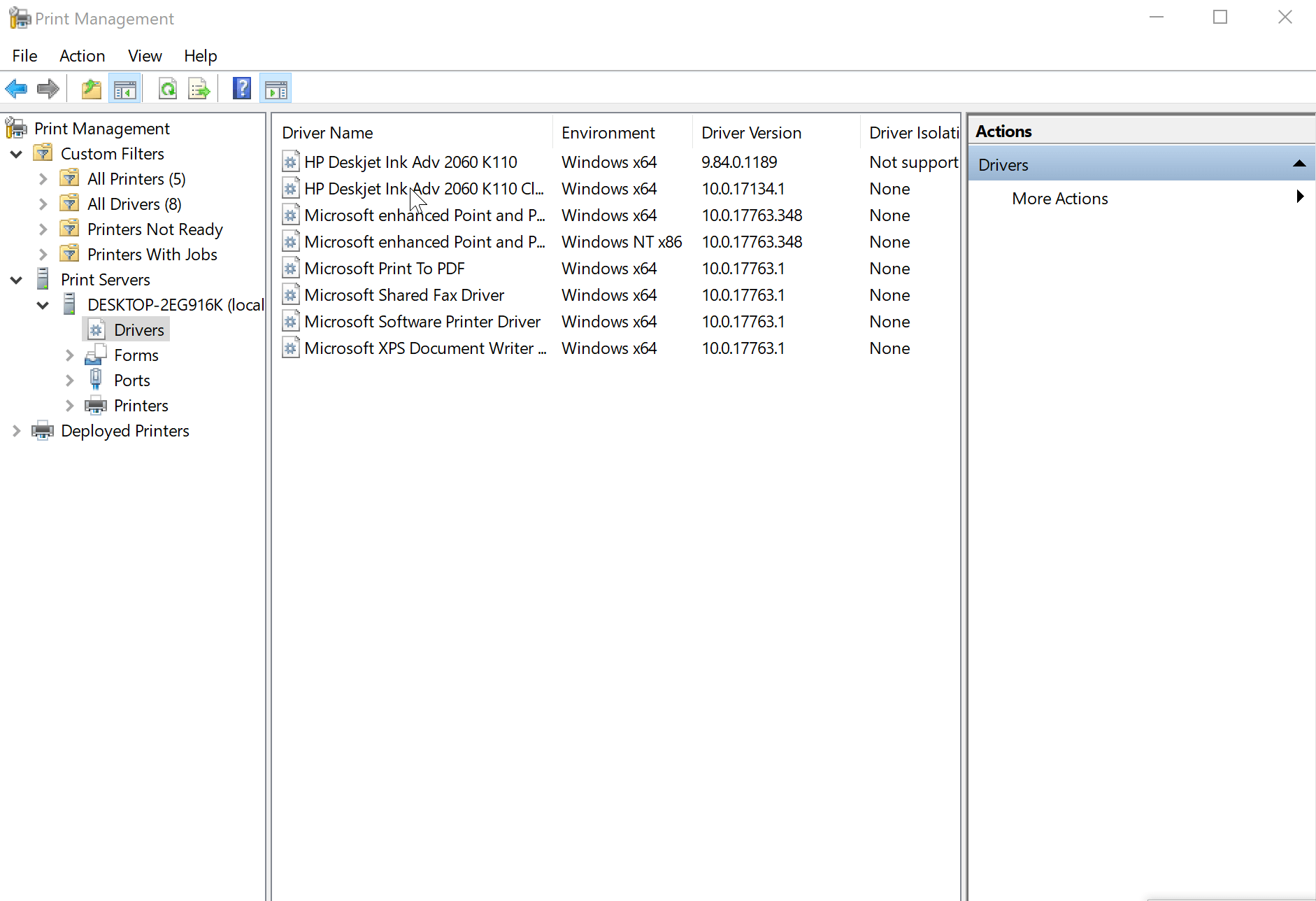
- Di panel kiri Manajemen Cetak jendela, pilih Pengemudi.
- Anda akan melihat daftar driver printer ditampilkan di panel kanan.
- Pilih driver printer yang ingin Anda hapus. Anda dapat membuat beberapa pilihan sekaligus.
- Klik kanan pada driver yang dipilih dan klik Hapus Paket Driver.
- Klik Menghapus tombol di jendela konfirmasi berikutnya yang muncul.
Itu dia. Anda sekarang telah sepenuhnya menghapus semua driver yang terkait dengan printer yang bermasalah.
3. Instal driver OEM resmi
- Klik Mulailah > Pengaturan > Perangkat > Printer & Pemindai.
- Di sebelah kanan, di bawah Pengaturan Terkait, klik pada Cetak properti server
- Dalam Properti Server Cetak jendela, di bawah tab Drivers, printer Anda seharusnya sudah terdaftar.
- Namun, jika printer Anda tidak terdaftar, klik tombol Menambahkan
- Ini akan meluncurkan Selamat datang di Tambah Printer Sopir
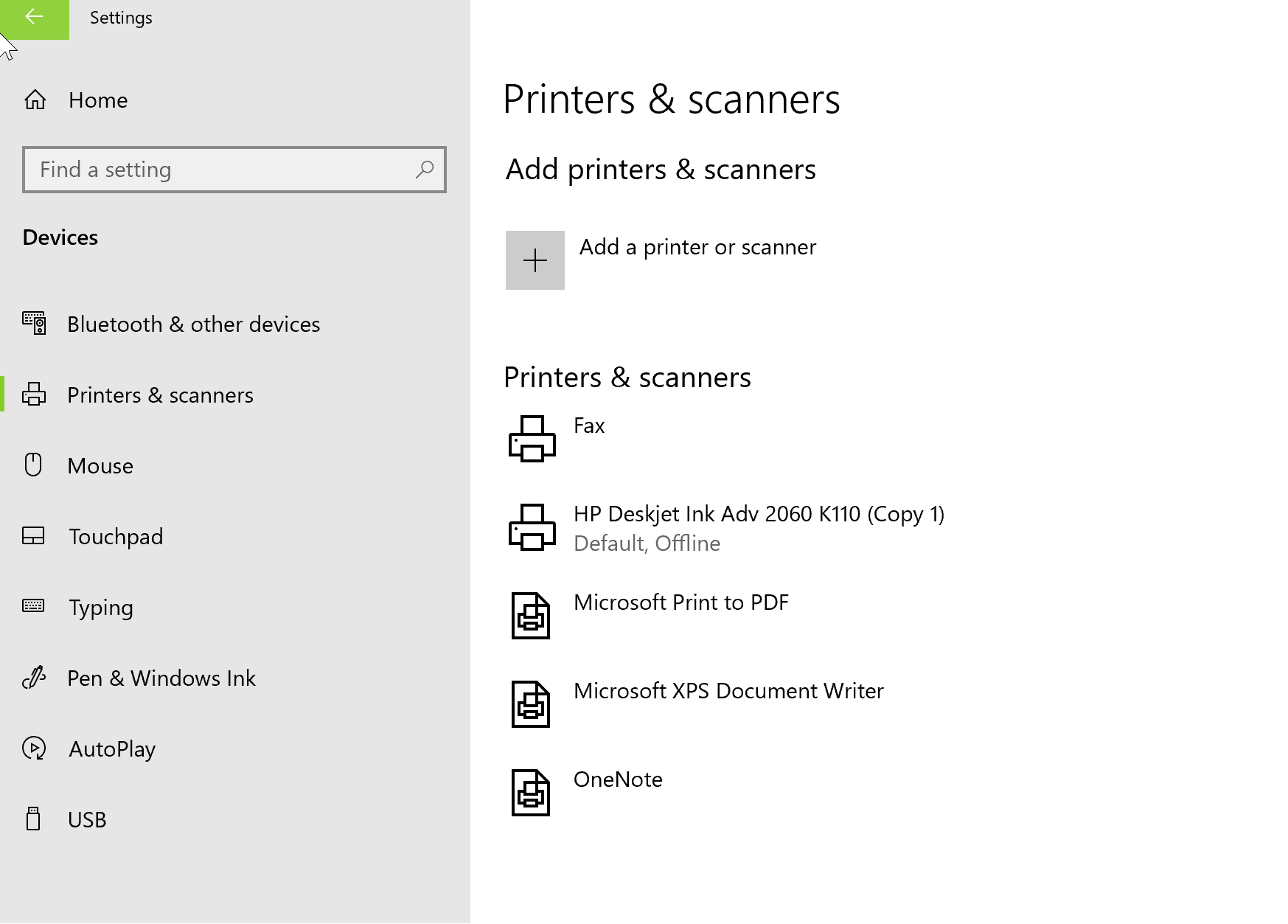
- Klik Lanjut.
- Dalam Pemilihan Prosesor kotak dialog yang terbuka, pilih perangkat Arsitektur.
- Klik Lanjut.
- Dalam Pilihan Driver Printer kotak dialog, pilih produsen printer dari panel kiri.
- Pilih driver pencetak dari panel kanan.
- Klik Lanjut > Selesai.
- Ikuti petunjuk di layar.
- Klik Mulailah > Pengaturan > Perangkat.
- Dalam Perangkat halaman, pilih Printer & pemindai dari panel kiri.
- Dalam Printer & pemindai halaman, pilih Tambahkan printer atau pemindai.
- Ikuti petunjuk di layar.
Ini semua yang Anda butuhkan untuk menangani driver printer yang rusak.
Sementara itu, berikut adalah beberapa sumber terkait untuk referensi Anda.
CERITA TERKAIT YANG HARUS ANDA LIHAT:
- Apa yang harus dilakukan jika foto Printer memiliki garis [TIPS AHLI]
- Perbaiki Terjadi kesalahan saat membuka printer Anda di Photoshop [PANDUAN LENGKAP]
- Perbaiki kesalahan Canon B200 pada semua model printer
 Masih mengalami masalah?Perbaiki dengan alat ini:
Masih mengalami masalah?Perbaiki dengan alat ini:
- Unduh Alat Perbaikan PC ini dinilai Hebat di TrustPilot.com (unduh dimulai di halaman ini).
- Klik Mulai Pindai untuk menemukan masalah Windows yang dapat menyebabkan masalah PC.
- Klik Perbaiki Semua untuk memperbaiki masalah dengan Teknologi yang Dipatenkan (Diskon Eksklusif untuk pembaca kami).
Restoro telah diunduh oleh 0 pembaca bulan ini.


